Автор:
Marcus Baldwin
Жасалған Күн:
18 Маусым 2021
Жаңарту Күні:
1 Шілде 2024
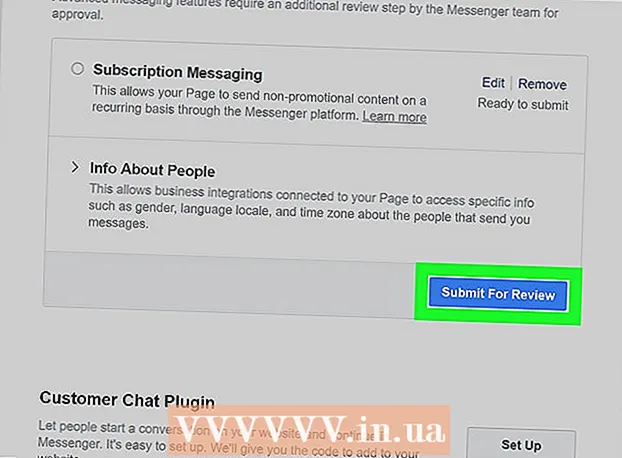
Мазмұны
- Қадамдар
- 3 -ші әдіс 1: Сіздің парағыңыздағы хабар алмасуды қалай қосуға болады
- 3 әдіс 2: Кіріс жәшігі бетін пайдалану
- 3-ші әдіс 3: Бір реттік хабарландыру мүмкіндігін пайдалану
- Кеңестер
Бұл мақалада біз сізге Facebook -тегі парағыңыздан қалай хабар жіберуге болатынын көрсетеміз. Егер сіздің компанияңыздың Facebook парақшасы болса және сіз өз аудиторияңызбен байланысқыңыз келсе, мұны Facebook Messenger арқылы жасауға болады. Бірақ Facebook сізге хабарласқан адамдарға ғана хабарлама жіберуге рұқсат береді. Сондықтан пайдаланушыларды сізге хабарлама жіберуге шақырыңыз.
Қадамдар
3 -ші әдіс 1: Сіздің парағыңыздағы хабар алмасуды қалай қосуға болады
 1 Facebook парағыңызды ашыңыз. Егер сіз Facebook -тің басты бетінде болсаңыз, келесі әрекеттерді орындаңыз:
1 Facebook парағыңызды ашыңыз. Егер сіз Facebook -тің басты бетінде болсаңыз, келесі әрекеттерді орындаңыз: - Сол жақ тақтадан «Жылдам сілтемелер» бөлімін табыңыз.
- Сіздің бетіңіздің атауын нұқыңыз.
- Егер ондай бөлім болмаса, «Ерекшеліктер» бөлімінде «Беттер» түймесін басыңыз, содан кейін өз парағыңызды таңдаңыз.
 2 Басыңыз Параметрлер беттің жоғарғы оң жақ бұрышында. Бұл опция Анықтама опциясының сол жағында.
2 Басыңыз Параметрлер беттің жоғарғы оң жақ бұрышында. Бұл опция Анықтама опциясының сол жағында.  3 Басыңыз Хабарламалар параметрлер бетінің ортасында. Бұл опциялар тізіміндегі бесінші нұсқа.
3 Басыңыз Хабарламалар параметрлер бетінің ортасында. Бұл опциялар тізіміндегі бесінші нұсқа. - Ол оң опциялар тақтасында (сол жақта негізгі параметрлер бар).
 4 «Менің бетіме жеке хабарламалар жіберуге рұқсат беру үшін» Жазуды көрсету түймесін көрсету «опциясының жанындағы құсбелгіні қойыңыз. Енді Өзгертулерді сақтау түймешігін басыңыз.
4 «Менің бетіме жеке хабарламалар жіберуге рұқсат беру үшін» Жазуды көрсету түймесін көрсету «опциясының жанындағы құсбелгіні қойыңыз. Енді Өзгертулерді сақтау түймешігін басыңыз.  5 Басыңыз Бет жоғарғы сол жақ бұрышта. Сіз өз парақшаңызға қайтарыласыз.
5 Басыңыз Бет жоғарғы сол жақ бұрышта. Сіз өз парақшаңызға қайтарыласыз.  6 Басыңыз + Қосу түймесі мұқабаның суреті астында. Ол беттің оң жағында, мұқабаның астында орналасқан. Енді пайдаланушылар сізге хабарлама жіберетін батырманы жасаңыз.
6 Басыңыз + Қосу түймесі мұқабаның суреті астында. Ол беттің оң жағында, мұқабаның астында орналасқан. Енді пайдаланушылар сізге хабарлама жіберетін батырманы жасаңыз.  7 Басыңыз Сізге хабарласыңыз. Қалқымалы терезеде сіз бес опцияны көресіз - хабарламаларды алу үшін «Сізге хабарласу» опциясын басыңыз.
7 Басыңыз Сізге хабарласыңыз. Қалқымалы терезеде сіз бес опцияны көресіз - хабарламаларды алу үшін «Сізге хабарласу» опциясын басыңыз.  8 Құсбелгіні қойыңыз Хабар. Түймені бес түрлі атауға болады - біздің жағдайда «Хабарлама» атауын таңдауды ұсынамыз.
8 Құсбелгіні қойыңыз Хабар. Түймені бес түрлі атауға болады - біздің жағдайда «Хабарлама» атауын таңдауды ұсынамыз.  9 Басыңыз Әрі қарай. Ол терезенің төменгі оң жақ бұрышында.
9 Басыңыз Әрі қарай. Ол терезенің төменгі оң жақ бұрышында.  10 Таңдаңыз Хабаршы. Бұл 2 -қадам терезесіндегі жалғыз нұсқа, бірақ сіздің бетке түйме қосу үшін бәрібір оны басыңыз.
10 Таңдаңыз Хабаршы. Бұл 2 -қадам терезесіндегі жалғыз нұсқа, бірақ сіздің бетке түйме қосу үшін бәрібір оны басыңыз.  11 Басыңыз Аяқтау. Ол терезенің төменгі оң жақ бұрышында. Енді сіздің бетіңізде пайдаланушылар сізге хабарлама жібере алатын үлкен түйме пайда болады.
11 Басыңыз Аяқтау. Ол терезенің төменгі оң жақ бұрышында. Енді сіздің бетіңізде пайдаланушылар сізге хабарлама жібере алатын үлкен түйме пайда болады.
3 әдіс 2: Кіріс жәшігі бетін пайдалану
 1 Facebook парағыңызды ашыңыз. Facebook -тің басты бетінде сол жақ тақтадағы «Жылдам сілтемелер» бөлімінде сіздің бет атыңызды нұқыңыз.
1 Facebook парағыңызды ашыңыз. Facebook -тің басты бетінде сол жақ тақтадағы «Жылдам сілтемелер» бөлімінде сіздің бет атыңызды нұқыңыз.  2 Басыңыз Кіріс жәшігі.
2 Басыңыз Кіріс жәшігі. 3 Сөйлесу түймесін басыңыз.
3 Сөйлесу түймесін басыңыз. 4 Жауабыңызды жазып, басыңыз жіберу.
4 Жауабыңызды жазып, басыңыз жіберу.
3-ші әдіс 3: Бір реттік хабарландыру мүмкіндігін пайдалану
 1 Facebook парағыңызды ашыңыз.
1 Facebook парағыңызды ашыңыз. 2 Басыңыз Параметрлер беттің жоғарғы оң жақ бұрышында.
2 Басыңыз Параметрлер беттің жоғарғы оң жақ бұрышында. 3 Басыңыз Жетілдірілген хабар алмасу сол жақ тақтада. Сол жақта сіз негізгі параметрлерді таба аласыз.Қосымша хабар алмасу опциясы - сол жақтағы алтыншы нұсқа және найзағай белгісі бар сөйлеу бұлтымен белгіленген.
3 Басыңыз Жетілдірілген хабар алмасу сол жақ тақтада. Сол жақта сіз негізгі параметрлерді таба аласыз.Қосымша хабар алмасу опциясы - сол жақтағы алтыншы нұсқа және найзағай белгісі бар сөйлеу бұлтымен белгіленген.  4 Бөлімге төмен қарай айналдырыңыз Сұралған мүмкіндіктер. Бұл бөлімде қосу үшін Messenger тобының алдын ала қарауын және мақұлдауын қажет ететін мүмкіндіктер бар. Бір реттік хабарландыру мүмкіндігі бетке адамдарға хабар жіберуге мүмкіндік береді (бірақ жарнама емес).
4 Бөлімге төмен қарай айналдырыңыз Сұралған мүмкіндіктер. Бұл бөлімде қосу үшін Messenger тобының алдын ала қарауын және мақұлдауын қажет ететін мүмкіндіктер бар. Бір реттік хабарландыру мүмкіндігі бетке адамдарға хабар жіберуге мүмкіндік береді (бірақ жарнама емес).  5 Басыңыз Сұраныс. Бұл бір реттік хабарландыру опциясының оң жағында. Пішіні бар терезе ашылады.
5 Басыңыз Сұраныс. Бұл бір реттік хабарландыру опциясының оң жағында. Пішіні бар терезе ашылады.  6 Пішінді толтырыңыз. Бұл форманы сіздің бет түріңізге сәйкес толтырыңыз. Жіберілетін хабарлардың түрін көрсетіңіз: Жаңалықтар, Өнімділік немесе Жеке бақылау. Енді сіздің хабарламаларыңыз туралы қосымша ақпарат қосыңыз, сондай -ақ мақаланың үлгісін беріңіз.
6 Пішінді толтырыңыз. Бұл форманы сіздің бет түріңізге сәйкес толтырыңыз. Жіберілетін хабарлардың түрін көрсетіңіз: Жаңалықтар, Өнімділік немесе Жеке бақылау. Енді сіздің хабарламаларыңыз туралы қосымша ақпарат қосыңыз, сондай -ақ мақаланың үлгісін беріңіз. - Есіңізде болсын, сіздің хабарламаларыңыз жарнамалық болмауы керек, әйтпесе сіз бір реттік хабарландыруды қоспайсыз. Шарттармен келісу үшін форманың төменгі жағындағы опцияның жанындағы құсбелгіні қойыңыз.
 7 Басыңыз Жобаны сақтау. Ол терезенің төменгі оң жақ бұрышында.
7 Басыңыз Жобаны сақтау. Ол терезенің төменгі оң жақ бұрышында.  8 Басыңыз Тексеру үшін жіберіңіз. Пішінді толтырған кезде мұны жасаңыз. Егер Messenger тобы сіздің өтінімді мақұлдаса, сіз адамдарға хабарларды тұрақты түрде жібере аласыз.
8 Басыңыз Тексеру үшін жіберіңіз. Пішінді толтырған кезде мұны жасаңыз. Егер Messenger тобы сіздің өтінімді мақұлдаса, сіз адамдарға хабарларды тұрақты түрде жібере аласыз. - Өтінішті өңдеу бес жұмыс күніне дейін созылуы мүмкін. Осы уақыт ішінде сізге Facebook шешімі туралы хабарлама келеді.
Кеңестер
- Парақ параметрлерін ашып, мәзір жолағының сол жағындағы «Хабарлар» түймесін басып көріңіз. Енді сіздің парағыңыздағы хабар алмасу параметрлерін конфигурациялаңыз - бұл үшін жүгірткілерді сәйкес опциялардың жанына жылжытыңыз; мұнда сіз автоматты түрде жауап беруді және кездесу хабарламаларын алмасуды орната аласыз.



